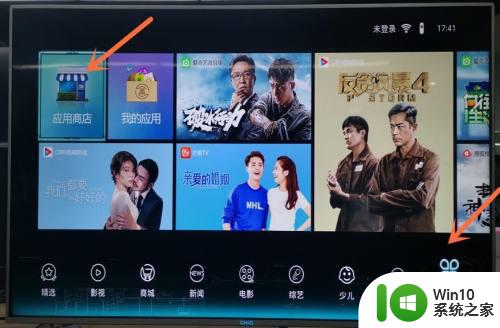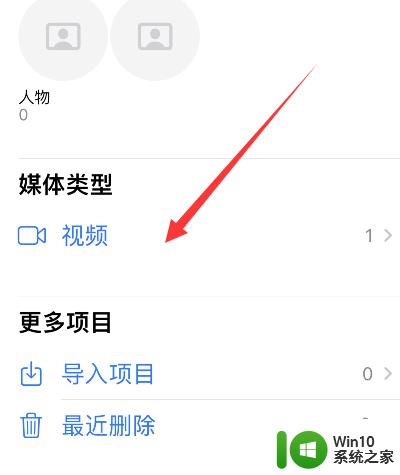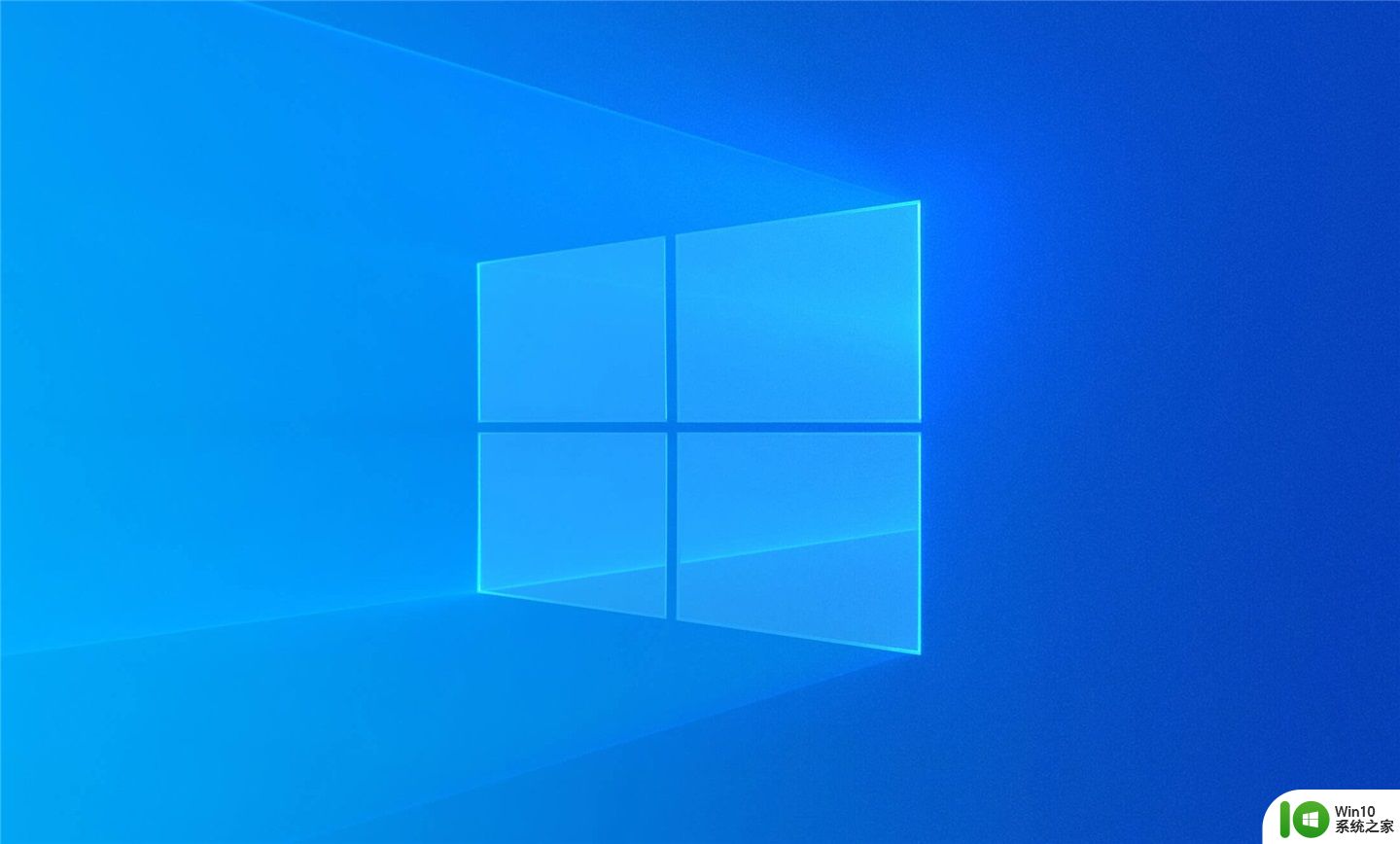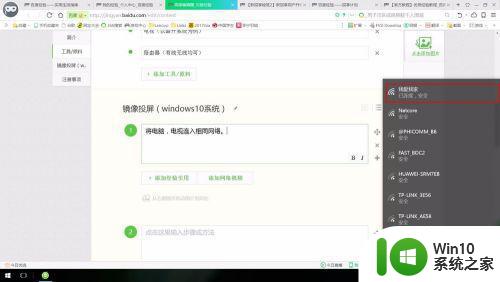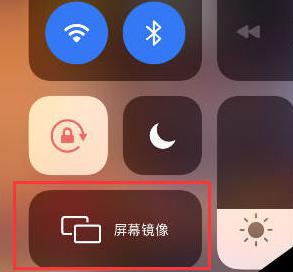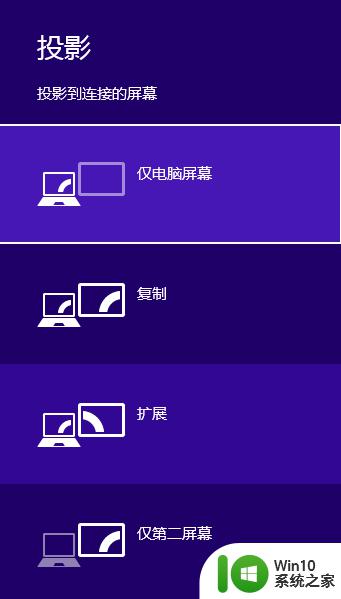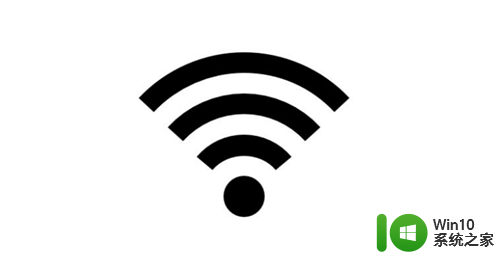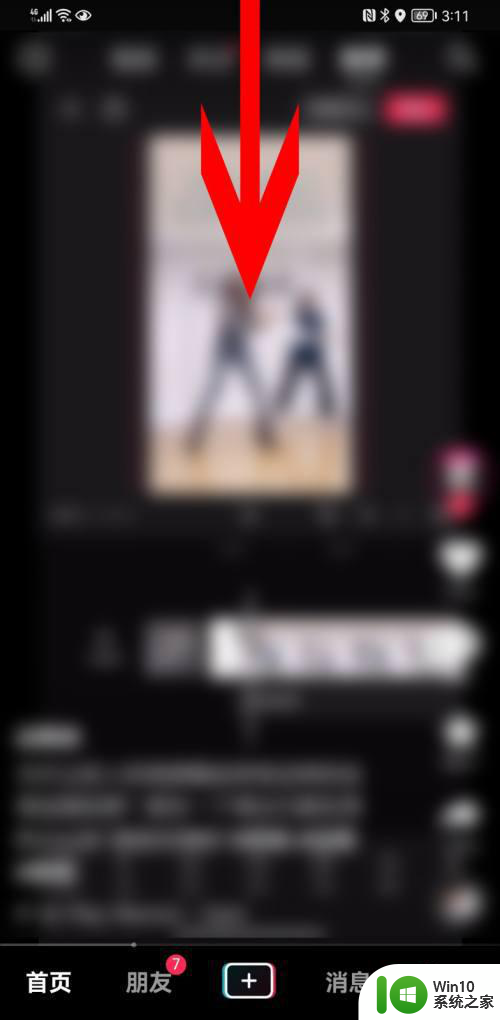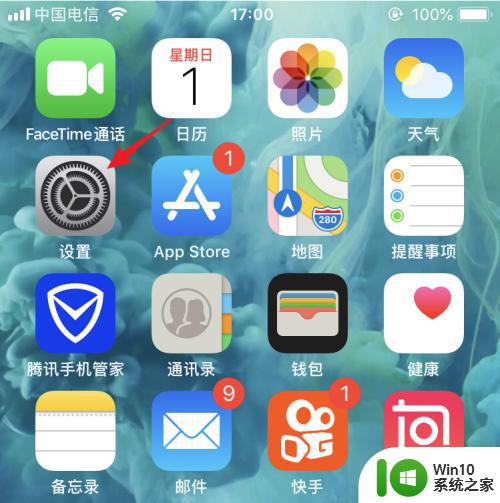电视上的投屏功能怎么打开 电视如何开启投屏功能
更新时间:2023-11-01 16:45:38作者:jiang
电视上的投屏功能怎么打开,如今随着科技的不断进步,电视不再只是一个简单的播放器,而是成为了我们家庭娱乐中不可或缺的一部分,电视的投屏功能更是让我们享受到了更加丰富多样的娱乐体验。对于一些不太熟悉的用户来说,如何打开电视的投屏功能却成为了一个困扰。今天就来一起探讨一下,电视上的投屏功能该如何打开,以及电视如何开启投屏功能。让我们一起来了解一下吧!
方法如下:
1打开电视后退入到全屏信源界面。 2打开菜单。
2打开菜单。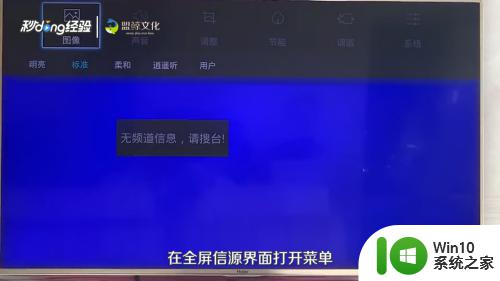 3找到系统选项。
3找到系统选项。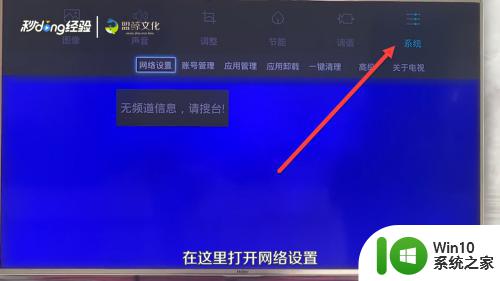 4打开网络设置。
4打开网络设置。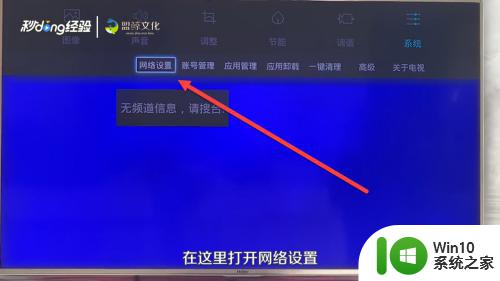 5打开无线连接。
5打开无线连接。 6选择与自己手机连接一样的相同wifi。
6选择与自己手机连接一样的相同wifi。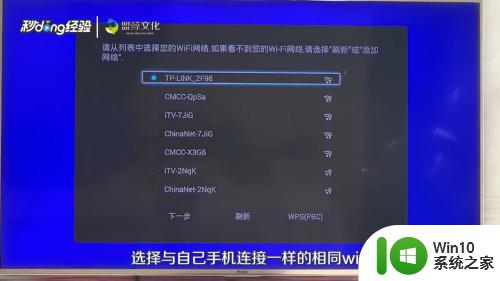 7打开手机中需要投屏的视频。
7打开手机中需要投屏的视频。 8点击右上角的tv图标,就可以进行投屏了。
8点击右上角的tv图标,就可以进行投屏了。
以上就是电视上的投屏功能怎么打开的全部内容,如果你遇到了这种问题,不妨试试根据我提供的方法来解决,希望对大家有所帮助。